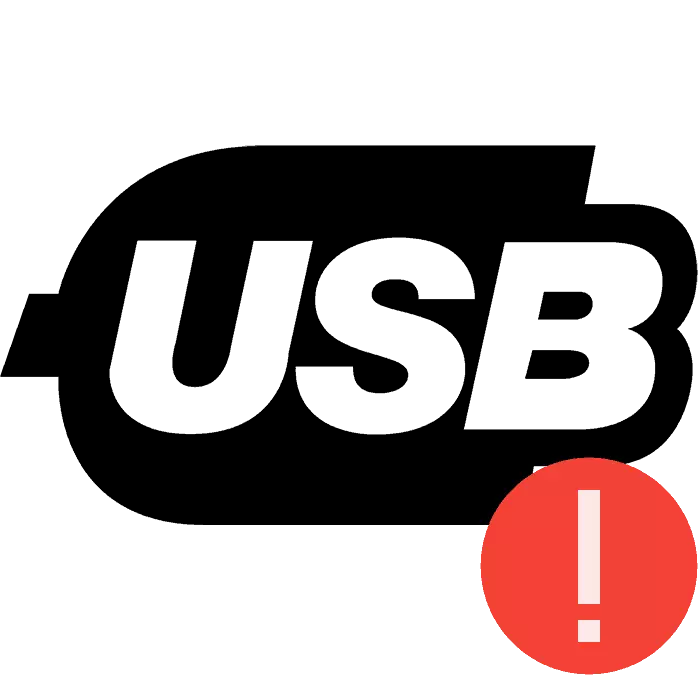
ຫນຶ່ງໃນຂໍ້ຜິດພາດທົ່ວໄປທີ່ສຸດເມື່ອເຊື່ອມຕໍ່ອຸປະກອນ USB ກັບຄອມພິວເຕີແມ່ນຄວາມເປັນໄປບໍ່ໄດ້ຂອງລະບົບປະຕິບັດການໃນການກໍານົດອຸປະກອນ. ຜູ້ໃຊ້ໄດ້ຮັບແຈ້ງການທີ່ເຫມາະສົມຖ້າບັນຫານີ້ເກີດຂື້ນ. ການເຊື່ອມຕໍ່ທໍາມະດາມັກຈະບໍ່ເຮັດໃຫ້ຜົນໄດ້ຮັບ, ສະນັ້ນມັນຈະມີຄວາມຈໍາເປັນທີ່ຈະຕ້ອງປະຕິບັດເພີ່ມເຕີມເພື່ອແກ້ໄຂບັນຫາ. ໃຫ້ວິທີການລະອຽດ.
ພວກເຮົາຕັດສິນໃຈຜິດພາດ "ອຸປະກອນ USB ບໍ່ໄດ້ຮັບການຍອມຮັບ" ໃນ Windows 7
ຫນ້າທໍາອິດ, windowovs window ທີ່ພວກເຮົາແນະນໍາໃຫ້ດໍາເນີນການກັບອຸປະກອນຕົວທ່ານເອງແລະຄອມພິວເຕີກ່ອນທີ່ຈະປ່ຽນເປັນທາງເລືອກທີ່ຮຸນແຮງ, ເພາະວ່າບາງຄັ້ງຄໍາແນະນໍາດັ່ງກ່າວຊ່ວຍແກ້ໄຂຂໍ້ຜິດພາດ. ທ່ານຈໍາເປັນຕ້ອງເຮັດດັ່ງຕໍ່ໄປນີ້:- ເຊື່ອມຕໍ່ອຸປະກອນຈາກຄອມພີວເຕີ້ຜ່ານຕົວເຊື່ອມຕໍ່ຟຣີອີກອັນຫນຶ່ງ. ມັນເປັນສິ່ງທີ່ດີທີ່ສຸດທີ່ຈະໃຊ້ທາງເຂົ້າໄປຫາເມນບອດ, ແລະບໍ່ແມ່ນໃນກໍລະນີ.
- ໃຊ້ສາຍໄຟອື່ນຖ້າອຸປະກອນເຊື່ອມຕໍ່ໂດຍສາຍໄຟ. ມັນມັກຈະເກີດຂື້ນທີ່ຫນຶ່ງໃນລາຍຊື່ຜູ້ຕິດຕໍ່ແລະຍ້ອນສິ່ງນີ້, ການດໍາເນີນງານທີ່ຖືກຕ້ອງກັບລະບົບປະຕິບັດການແມ່ນເປັນໄປບໍ່ໄດ້.
- ຖອດເຄື່ອງຄວບຄຸມຫຼືສື່ທີ່ຍັງເຫຼືອເຊື່ອມຕໍ່ຜ່ານ USB ຖ້າບໍ່ຈໍາເປັນໃນປະຈຸບັນ.
- ປະຕິບັດການລົງທະບຽນຂອງສ່ວນປະກອບ. ຖອດອຸປະກອນທີ່ບໍ່ເຮັດວຽກອອກຈາກຕົວເຊື່ອມຕໍ່, ປິດ PC, ປິດການສະຫນອງພະລັງງານແລະໃສ່ປຸ່ມ "Power" ເປັນເວລາສອງສາມວິນາທີ, ຫຼັງຈາກນັ້ນແລ່ນຄອມພິວເຕີ. ນອກຈາກນັ້ນ, ທ່ານຍັງສາມາດດຶງອອກແລະໃສ່ Dies ຂອງ RAM, ມັກໃນຕົວເຊື່ອມຕໍ່ຟຣີອີກ.
ເພື່ອເລີ່ມຕົ້ນການປັບປຸງຊອບແວ, ບາງຄັ້ງທ່ານຕ້ອງການເຊື່ອມຕໍ່ອຸປະກອນຄືນໃຫມ່. ເຖິງຢ່າງໃດກໍ່ຕາມ, ເກືອບວ່າຂະບວນການທັງຫມົດສະເຫມີເກີດຂື້ນຢ່າງຖືກຕ້ອງໂດຍບໍ່ມີການກະທໍານີ້.
ວິທີທີ່ 2: ການປ່ຽນແປງພາລາມິເຕີພະລັງງານ
ໃນ Windows, ທ່ານສາມາດກໍານົດແຜນໄຟຟ້າເພື່ອເຮັດໃຫ້ຄອມພິວເຕີຫຼືແບດເຕີລີ່ຄອມພິວເຕີທີ່ມີປະສິດທິຜົນເທົ່າທີ່ຈະໄວໄດ້. ໂດຍຄ່າເລີ່ມຕົ້ນ, ຫນຶ່ງໃນພາລາກໍາລັງຖືກເປີດໃຊ້ງານ, ເນື່ອງຈາກວ່າຂໍ້ຜິດພາດທີ່ "ອຸປະກອນ USB ບໍ່ໄດ້ຖືກຮັບຮູ້ວ່າ" ອາດຈະເກີດຂື້ນ. ການຕັດຂາດຂອງມັນຈະຊ່ວຍແກ້ໄຂບັນຫາໄດ້. ມັນເຮັດໄດ້ງ່າຍ:
- ໄປທີ່ແຜງຄວບຄຸມຜ່ານເມນູ Start.
- ເລືອກປະເພດ "ພະລັງງານ".
- ໃນສ່ວນທີ່ມີການຕັ້ງຄ່າຂອງປະຈຸບັນໃກ້ກັບການກົດທີ່ໃຊ້ວຽກທີ່ "ຕັ້ງແຜນພະລັງງານ".
- ຍ້າຍໄປ "ປ່ຽນຕົວກໍານົດການພະລັງງານທີ່ກ້າວຫນ້າ".
- ຂະຫຍາຍສ່ວນ "ການຕັ້ງຄ່າ USB" ແລະໃນ "Port Port Port Port ຊົ່ວຄາວ" ທີ່ກໍານົດໄວ້ "ທີ່ກໍານົດໄວ້".
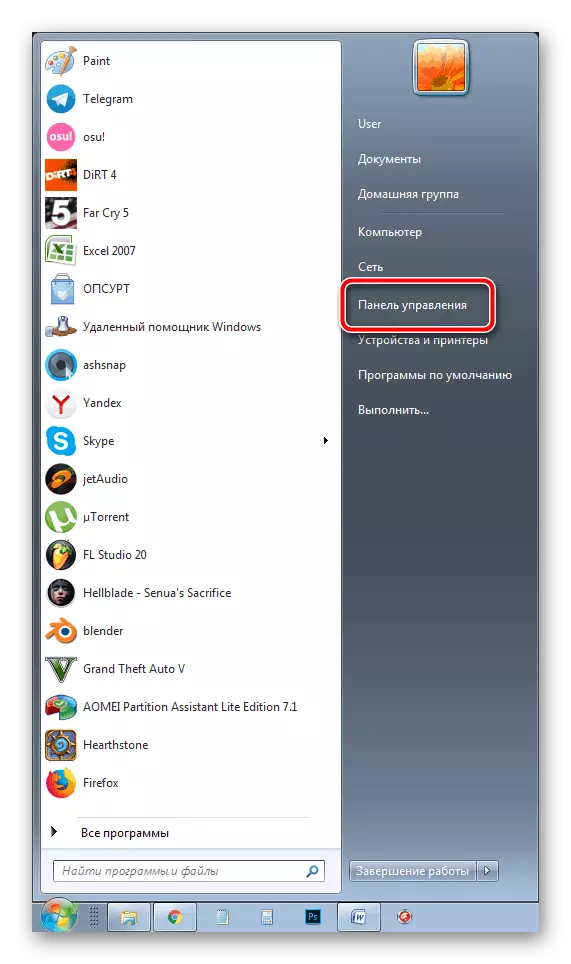
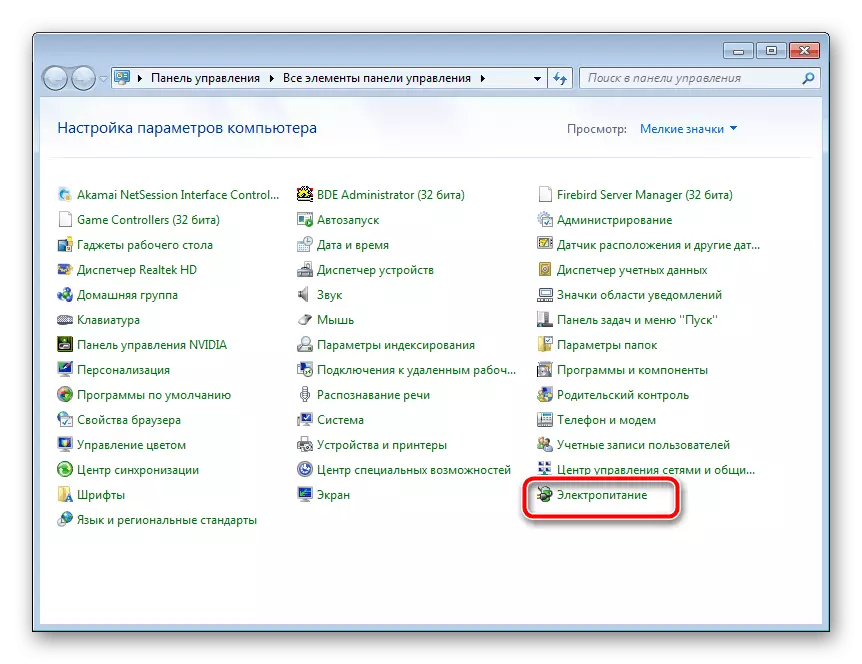
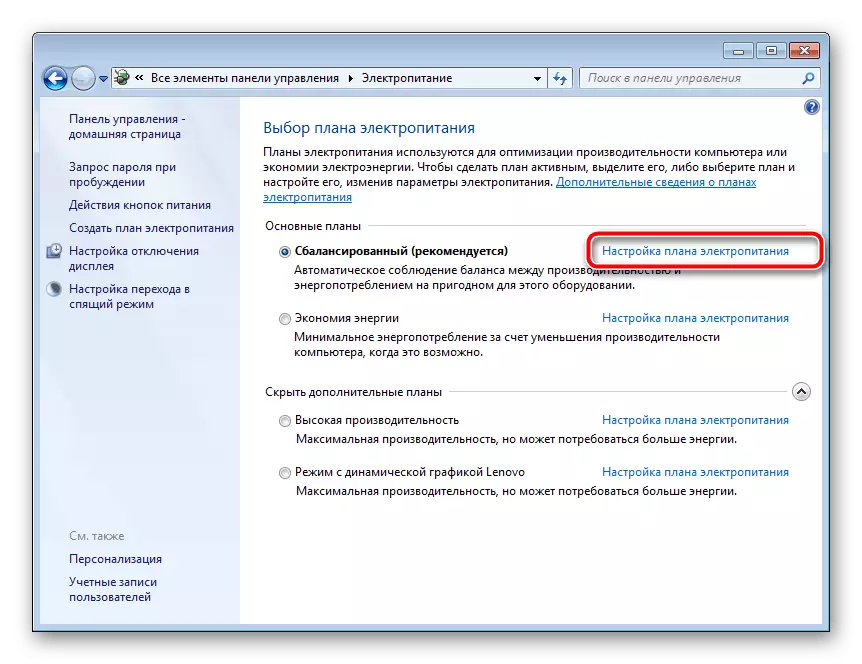
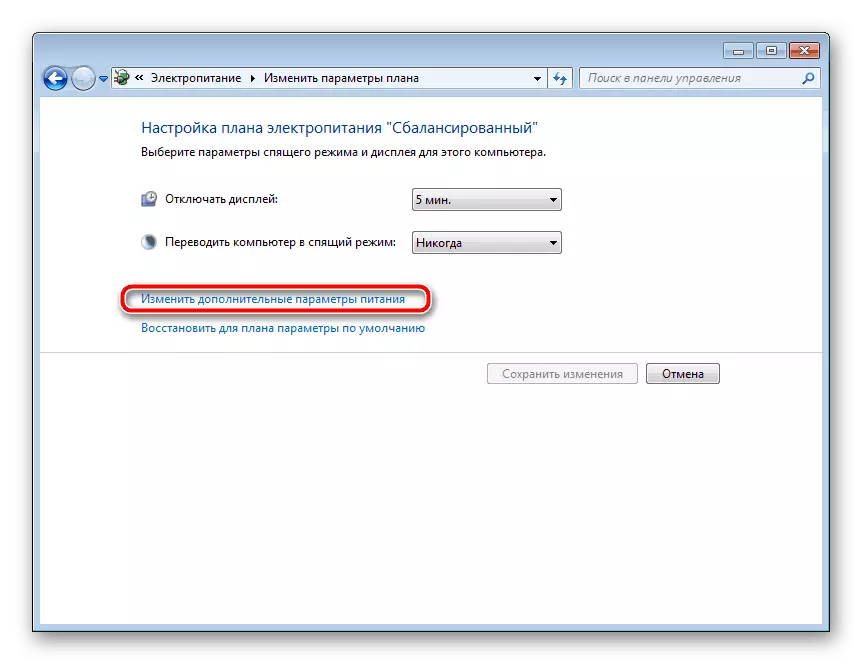
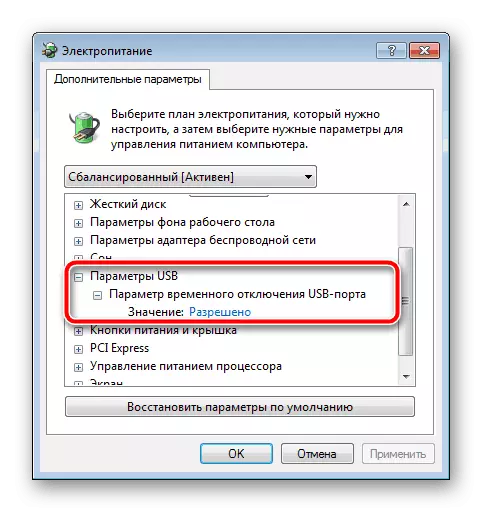
ມັນຍັງມີພຽງແຕ່ເຊື່ອມຕໍ່ອຸປະກອນຈາກຄອມພີວເຕີ້ແລະກວດເບິ່ງຄວາມຖືກຕ້ອງຂອງການຊອກຄົ້ນຫາຂອງມັນ.
ບັນຫາກ່ຽວກັບການຮັບຮູ້ອຸປະກອນ USB ໃນລະບົບປະຕິບັດການ Windows 7 ເກີດຂື້ນເລື້ອຍໆ. ເຖິງຢ່າງໃດກໍ່ຕາມ, ຕາມທີ່ທ່ານສາມາດເຂົ້າໃຈຈາກບົດຂຽນຂອງພວກເຮົາ, ມັນຕັດສິນໃຈໄດ້ງ່າຍ, ມັນເປັນສິ່ງສໍາຄັນທີ່ຈະເລືອກວິທີທີ່ເຫມາະສົມແລະຕິດຕາມມັນ.
ອ່ານອີກ: ການແກ້ໄຂຂໍ້ຜິດພາດ "ອຸປະກອນ USB ບໍ່ໄດ້ຖືກຮັບຮູ້" ໃນ Windows 10
